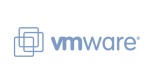Comme j’en parlait dans un article précédent, Transfert de nom de domaine d’OVH vers Gandi. Il me fallait ensuite configuré correctement les dns de mes domaines, en exploitant les possibilités offertes par Gandi et Ovh.
Comme j’en parlait dans un article précédent, Transfert de nom de domaine d’OVH vers Gandi. Il me fallait ensuite configuré correctement les dns de mes domaines, en exploitant les possibilités offertes par Gandi et Ovh.
Un petit état des lieux :
- Les dns sont géré par un serveur bind9.
- Le serveur dédié étant chez OVH, un service de dns secondaire est proposé dans les options.
- Gandi fourni également son service de dns secondaire, pour les domaines dont ils sont le registar.
La mise en pratique :
- Se rendre dans les options du serveur bind, et ajouter pour chaque domaine, diverses informations.
- Trouver le fichier named.conf.local (Il se trouve par exemple dans /etc/bind/)
- Rajouter pour chaque domaine :
allow-transfer {
127.0.0.1;
localnets;
217.70.177.40;
213.186.33.199;
};
also-notify {
217.70.177.40;
213.186.33.199;
};
notify yes;
Petite explication :
217.70.177.40 est l’adresse IP du serveur de dns de gandi (ns6.gandi.net)
213.186.33.199 est l’adresse IP du serveur de dns d’OVH (ns.kimsufi.com)
allow-transfer : Va autortiser la récupération d’une copie complète des dns. Dans notre cas, uniquement par les serveurs dns locaux ou secondaire.
also-notify : Lors d’une changement dans les dns, le serveur enverra un signal aux autres ns configuré pour le domaine, les notifiant d’un changement.
notify : active réellement la fonction also-notify. - Enregistrer et appliquer les changements. Par un rechargement des paramètres ou un redémarrage du serveur bind.
- Se rendre sur le manager d’OVH dans la section des services du serveur dédié. Introduire le nom de domaine avec son extension, choisir l’adresse ip sur lequel le serveur principal se trouve et l’ajouter.
- Se rendre sur le manager de Gandi, et changer pour chaque domaine, les serveurs dns.
- DNS1 : mettre le hostname de votre serveur.
- DNS2 et DNS 3 : introduire ns6.gandi.net et ns.kimsufi.com dans l’ordre de votre choix
Après 10-15 minutes, faites un tour sur un vérificateur de nom de domaine. Telles que http://www.kloth.net/services/nslookup-fr.php, introduisez votre domain, mettez ns.kimsufi.com dans serveur, choisisez mode de recherche any. Si tout est bien configuré, vous devriez-voir votre zone dns complète apparaître. Refaites le test avec dans serveur, ns6.gandi.net.
Si cela n’a pas fonctionné, retenté un redémarrage de votre serveur bind, et vérifier les fichiers log.

 Depuis 2003, j’était fidèle à OVH pour la gestion de mes noms de domaine.
Depuis 2003, j’était fidèle à OVH pour la gestion de mes noms de domaine.
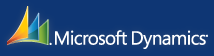 Il y a plusieurs mois, nous lancions au boulot, un grand chantier d’optimisation et de sécurisation de notre ERP Navision 4.0 SP3. En voici enfin le résultat.
Il y a plusieurs mois, nous lancions au boulot, un grand chantier d’optimisation et de sécurisation de notre ERP Navision 4.0 SP3. En voici enfin le résultat.

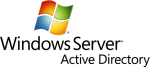 Active Directory est le système d’annuaire utilisé par Microsoft pour la gestion des comptes utilisateurs au niveau Windows, des boites mail sur Exchange etc.
Active Directory est le système d’annuaire utilisé par Microsoft pour la gestion des comptes utilisateurs au niveau Windows, des boites mail sur Exchange etc.